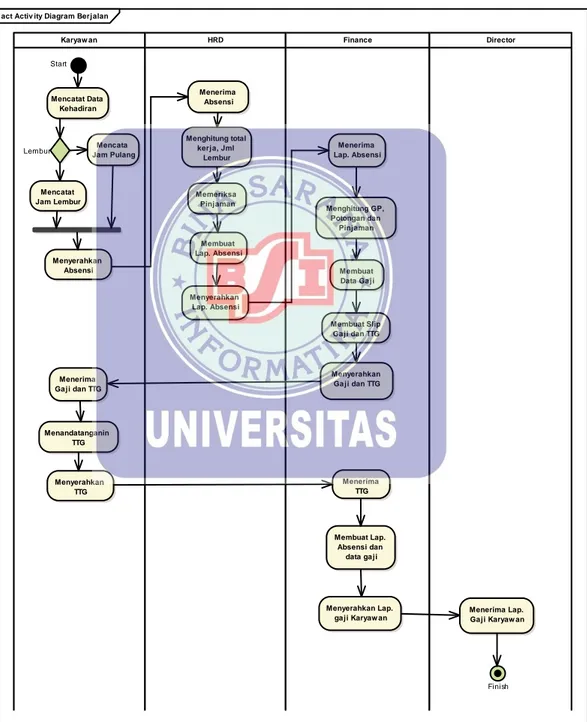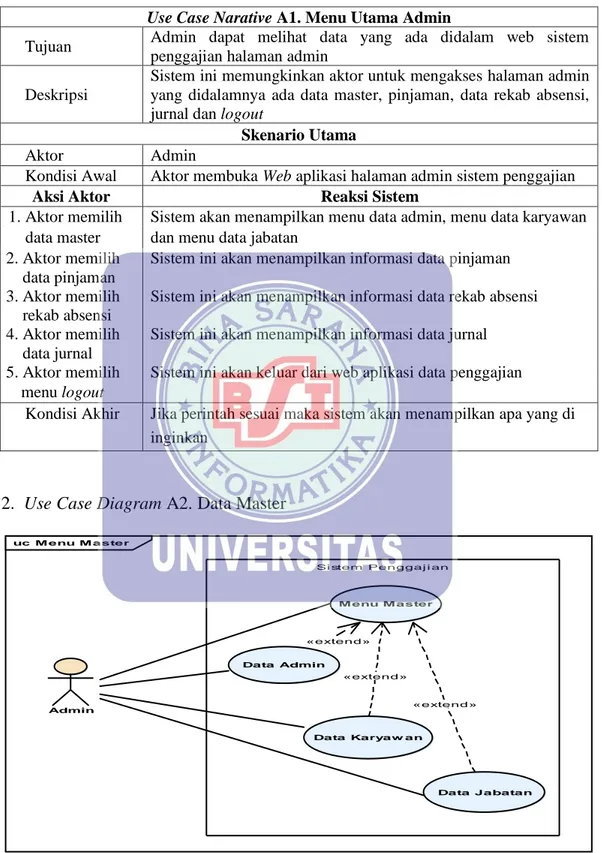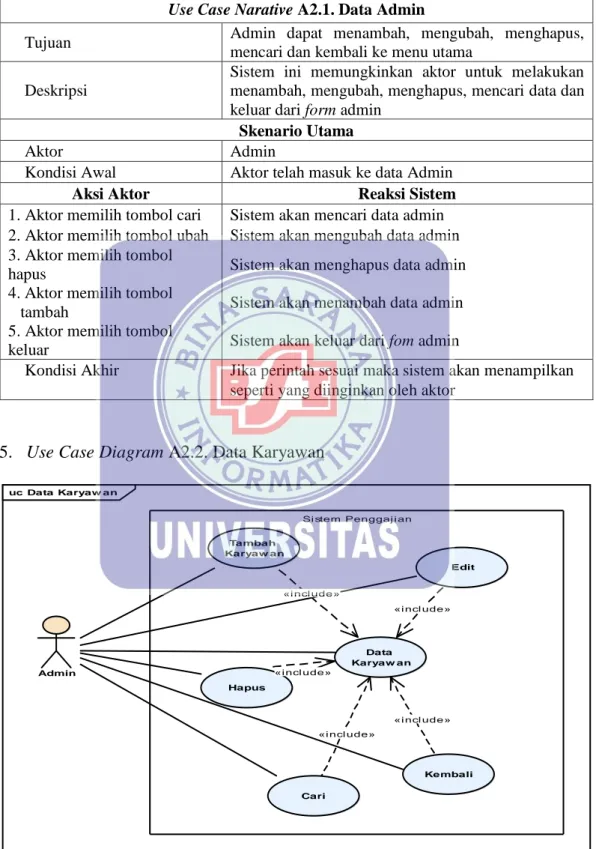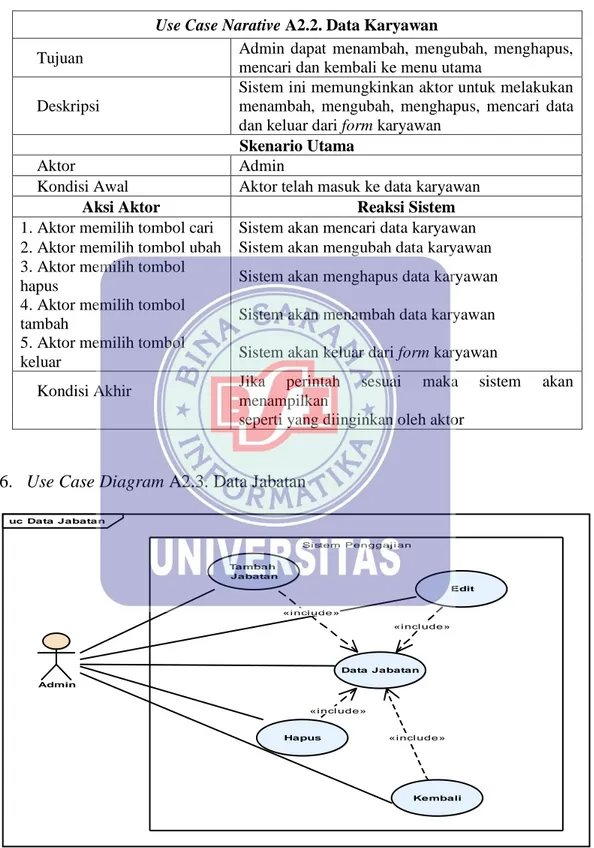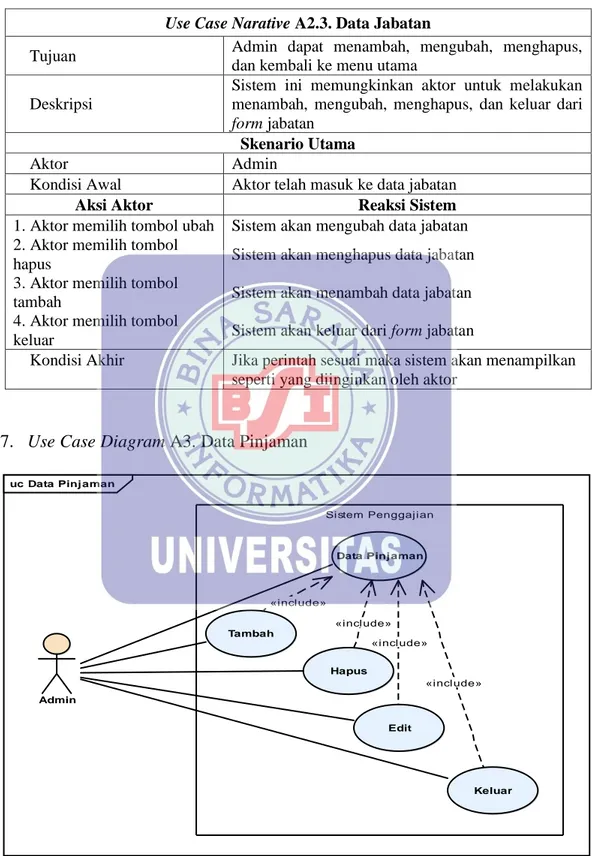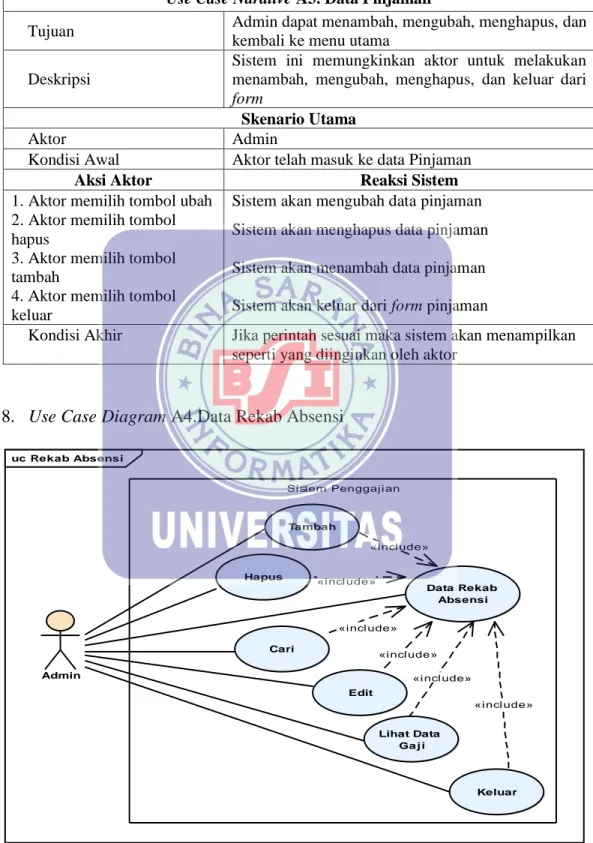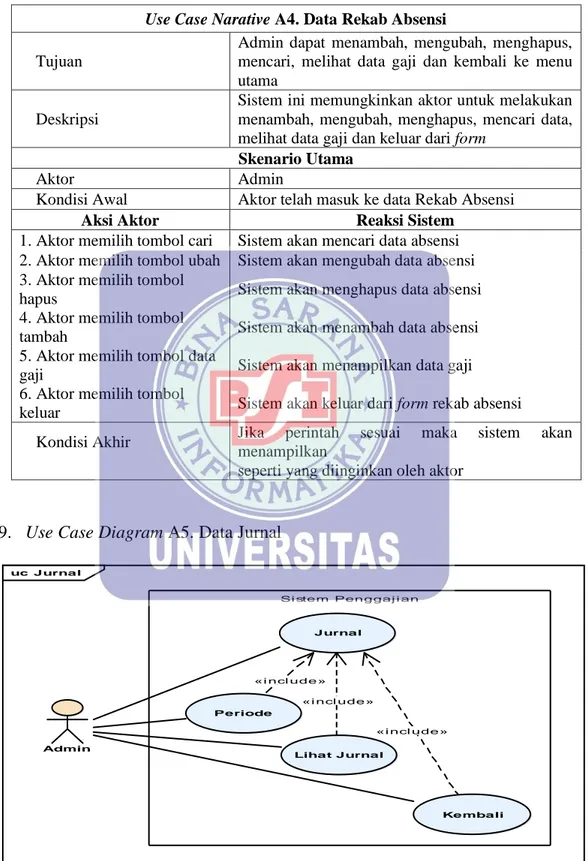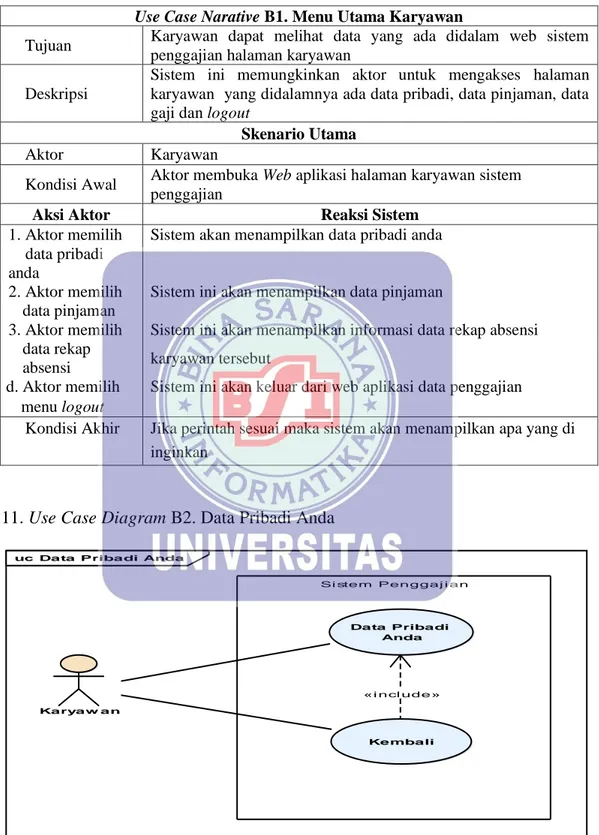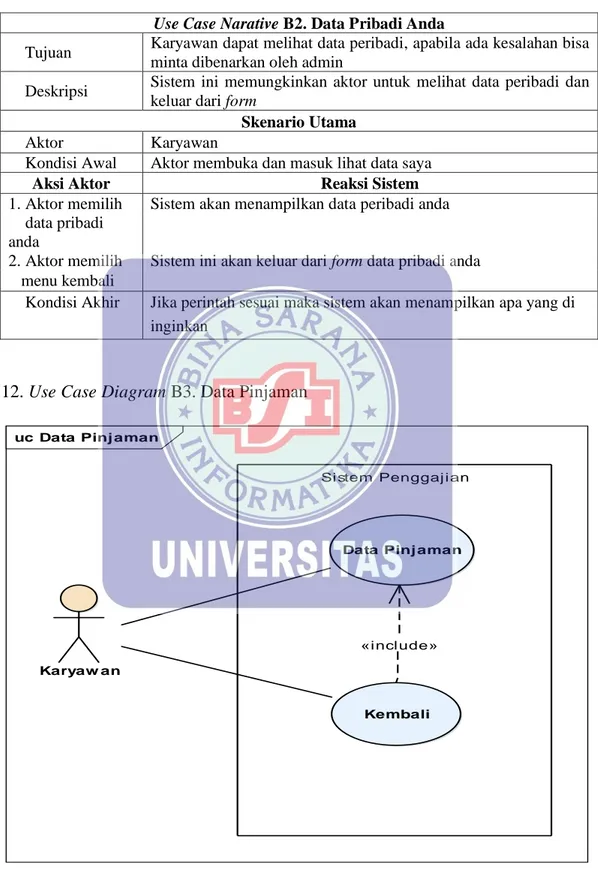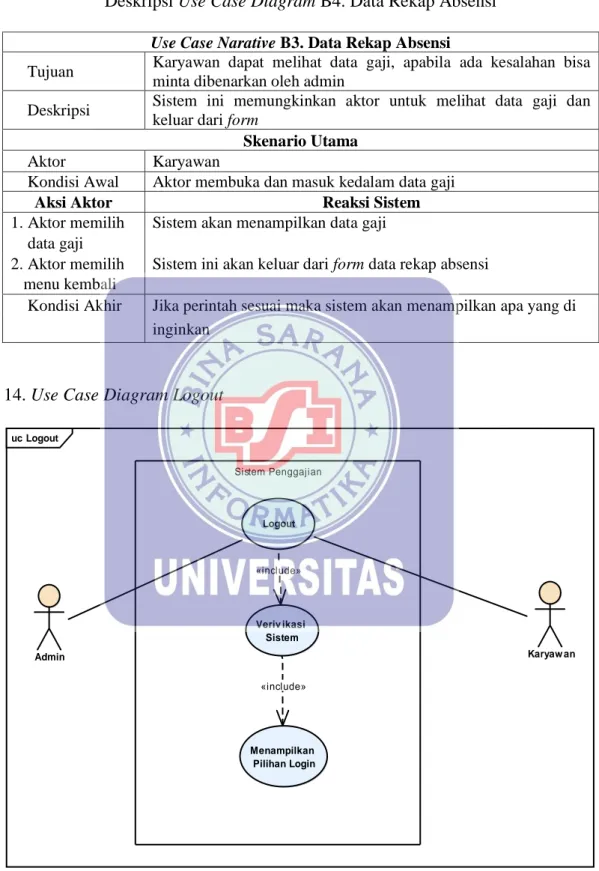35
PEMBAHASAN
3.1.Tinjauan Perusahaan
CV. Wira Teknik Cemerlang adalah sebuah perusahaan yang bergerak di bidang Design dan Manufacture Conveyor System. Menurut para ahli definisi industri manufaktur adalah industri yang kegiatan utamanya adalah mengubah bahan baku, komponen, atau bagian lainnya menjadi barang jadi yang memenuhi standard spesifikasi. Sedangkan pengertian industri manufaktur adalah industri pengolahan, yaitu suatu usaha yang mengolah/mengubah bahan mentah menjadi barang jadi ataupun barang setengah jadi yang mempunyai nilai tambah, yang dilakukan secara mekanis dengan mesin, ataupun tanpa menggunakan mesin (manual).
Bisnis utama perusahan CV. Wira Teknik Cemerlang adalah mulai dari merancang, produksi dan pemasangan lingkup pekerjaan material handling sistem (MHS), mechanical, steel structur dan layanan pemeliharaan.
3.1.1. Sejarah Perusahaan CV. Wira Teknik Cemerlang
Berdiri pada tanggal 1 Februari 2016, tepatnya berada di jalan suhud hidayat, desa sukamulya RT.014 RW.004 kelurahan warung bambu, kecamatan karawang timur, karawang, jawa barat. Didirikan oleh bapak Tony Rasamala yang bergerak dibidang Design dan Manufacture Conveyor System.
Awal mulanya perusahaan tersebut berbentuk UD yang didirikan di jakarta pusat tepatnya di jalan tanah abang 1 No. 11F pada tahun 2010. Kemudian perusahaan tersebut pada tahun 2016 di bangun di karawang dengan nama CV.
system yang dijadikan sebagai Workshop dan tempat produksi, sedangkan di Jakarta di jadikan sebagai kantor pusatnya.
CV. Wira Teknik Cemerlang berjalan sampai sekarang berjumlah 12 tenaga kerja, 3 sales dan marketing, 1 purchasing dan 1 finance dan accounting, dan akan terus berkembang sampai menjadi perusahaan besar dan profesional.
3.1.2. Struktur Organisasi Dan Fungsi
Berikut ini adalah structure organisasi pada CV. Wira Teknik Cemerlang
Sumber : CV. Wira Teknik Cemerlang (2017)
yang terdapat di CV. Wira Teknik Cemerlang. 1. Director
a. Memimpin dan mengurus perseroan.
b. Menguasai, memelihara, dan mengurus kekayaan perseroan
c. Bertanggungjawab penuh dalam menjalankan tugas untuk kepentingan perseroan sesuai ketentuan yang berlaku.
d. Bertanggungjawab secara pribadi jika bersalah atau lalai dalam pelaksanaan tugasnya.
e. Mempunyai keputusan tertinggi dalam pengambilan keputusan.
f. Melakukan pengawasan terhadap pelaksanaan program kerja yang akan dilaksanakan oleh Vice Director.
g. Mengevaluasi pelaksanaan tugas dan fungsi Vice Director sesuai dengan program kerja tahunan.
2. Vice Director
a. Menyampaikan laporan kepada direktur.
b. Memimpin penyusunan rencana kerja dan anggaran perusahan.
c. Memotivasi karyawan dengan memberi insentif yang sesuai dengan hasil yang dicapai bawahan.
d. Menjalankan kepemimpinan manajemen puncak sesuai dengan wewenang yang diterima dari Direktur.
e. Dalam menjalankan tugasnya, tindakan yang diambil harus sesuai dengan peraturan perusahaan.
dengan kesalahan bawahan.
g. Membuat keputusan-keputusan yang vital dan fundamental bagi perusahaan.
3. Purchasing
a. Menerima dan mereview surat permintaan barang dari seluruh bagian baik yang harian maupun yang bulanan.
b. Melakukan pemeriksaan terhadap ketepatan pemeriksaan dengan anggaran atau kebutuhan.
c. Melakukan pendataan terhadap supplier dari segi harga, kesiapan dan ketepatan pengiriman serta kualitas barang yang mereka tawarkan sebagai data untuk melakukan seleksi supplier.
d. Melakukan proses pembelian dari mulai permohonan, penawaran harga, penyiapan kelengkapan administrasi sampai kepada pengontrolan ketepatan pembelian.
e. Menyiapkan pembayaran melalui kas kecil lainnya dan pendataan pengeluaran tersebut.
f. Melakukan review dan rekap pembelian per bulan dan analisa ketepatan berdasarkan anggaran.
g. Berkoordinasi dengan bagian lain untuk kesesuaian spesifikasi barang dan waktu pengiriman.
h. Menjalankan tugas-tugas terkait lainnya dalam permasalahan administrasi kasir.
a. Melaksanakan komunikasi dan analisa sistem networking.
b. Mendesain perencanaan untuk integrasi, mendukung jaringan pada internet, intranet dan ekstranet.
c. Menganalisa dan ikut mengambil bagian dalam pengembangan standardisasi keamanan dan implementasi mengendalikan untuk keamanan LAN dan WAN.
d. Maintenance LAN dan koneksi internet, maintenance hardware, maintenance database dan file, help desk, dan inventory.
5. HRD & GA
a. Membuat laporan pertanggung jawaban kerja kepada vice director b. Membuat rekap daftar hadir karyawan yang diserahkan ke Finance &
Accounting
c. Mencatat biaya pembelian barang-barang kebutuhan rumah tangga perusahaan dan menyerahkan laporan tersebut kepada Finance & Accounting.
d. Membuat surat menyurat dan kelengkapan dokumen perusahaan dalam persiapaan perolehan pekerjaan di departemen pemerintah maupun swasta.
e. Melakukan pengurusan dokumen perusahaan yang telah habis masa berlakunya
6. Finance & Accounting
a. Bertanggung jawab atas pembayaran upah gaji karyawan.
pelaksanaan, pengaturan, pencatatan, pengklasifikasian harta dan kewajiban perusahaan.
d. Mengelola fungsi Adm keuangan dalam memproses data dan informasi keuangan untuk menghasilkan laporan keuangan yang dibutuhkan perusahaan secara akurat dan tepat waktu.
e. Merencanakan, mengkoordinasikan dan mengontrol arus kas perusahaan (cashflow), terutama pengelolaan piutang dan hutang, sehingga memastikan ketersediaan dana untuk operasional perusahaan dan kesehatan kondisi keuangan.
f. Mengkoordinasikan dan mengontrol perencanaan, pelaporan dan pembayaran kewajiban pajak perusahaan agar efisien, akurat, tepat waktu, dan sesuai dengan peraturan pemerintah yang berlaku.
g. Merencanakan dan mengkoordinasikan penyusunan anggaran perusahaan, dan mengontrol penggunaan anggaran tersebut untuk memastikan penggunaan dana secara efektif dan efisien dalam menunjang kegiatan operasional perusahaan.
h. Merencanakan dan mengkoordinasikan pengembangan sistem dan prosedur keuangan dan akuntansi, serta mengontrol pelaksanaannya untuk memastikan semua proses dan transaksi keuangan berjalan dengan tertib dan teratur, serta mengurangi risiko keuangan.
i. Mengkoordinasikan dan melakukan perencanaan dan analisa keuangan untuk dapat memberikan masukan dari sisi keuangan bagi pimpinan
investasi, ekspansi, operasional maupun kondisi keuangan lainnya. 7. Production
a. Mengawasi proses produksi, menyusun jadwal produksi. b. Memastikan anggaran biaya produksi efektif.
c. Memutuskan sumber apa yang diperlukan. d. Menyusun skala waktu untuk pekerjaan.
e. Memperkirakan biaya dan menetapkan standar kualitas.
f. Memantau proses produksi dan menyesuaikan jadwal yang diperlukan. g. Bertanggung jawab untuk pemilihan dan pemeliharaan peralatan. h. Memantau standar produk dan melaksanakan program kontrol kualitas. i. Memastikan bahwa pedoman kesehatan dan keselamatan diikuti. j. Mengidentifikasi kebutuhan perouksi.
8. Engineering
a. Memberikan petunjuk kepada tim, dalam melaksanakan pekerjaan pengawasan teknis segera setelah kontrak fisik ditandatangani.
b. Memberikan petunjuk kepada tim dalam melaksanakan pekerjaan, untuk menyiapkan rekomendasi secara terinci atas usulan desain, termasuk data pendukung yang diperlukan.
c. Menjamin bahwa semua isi dari kerangka acuan pekerjaan ini akan dipenuhi dengan baik yang berkaitan dengan pelaksanaan pekerjaan oprasional serta pemeliharaan.
tidak akan terlambat selama masa mobilisasi untuk masing-masing paket kontrak dalam menentukan lokasi, tingkat serta jumlah dari jenis-jenis pekerjaan yang secara khusus disebutkan dalam dokumen kontrak.
f. Membantu tim di lapangan dalam mengendalikan kegiatan-kegiatan kontraktor, termasuk pengendalian pemenuhan waktu pelaksanaan pekerjaan.
g. Membantu dan memberikan petunjuk kepada tim di lapangan dalam mencari pemecahan-pemecahan atas permasalahan yang timbul baik sehubungan dengan teknis maupun permasalahan kontrak.
h. Mengendalikan semua personil yang terlibat dalam pekerjaan penyelidikan bahan/material baik di lapangan maupun laboratorium serta menyusun rencana kerjanya.
i. Bertanggung jawab atas pengujian dan penyelidikan material/bahan di lapangan.
j. Mengikuti petunjuk -petunjuk dan persyaratan yang telah ditentukan terutama sehubungan dengan :Inspeksi secara teratur ke paket-paket pekerjaan untuk melakukan monitoring kondisi pekerjaan dan melakukan perbaikan-perbaikan agar pekerjaan dapat direalisasikan sesuai dengan ketentuan dan persyaratan yang telah ditentukan.
9. Operational
a. Mengelola dan meningkatkan efektivitas dan efisiensi oprasi perusahaan. b. Memangkas habis biaya-biaya oprasi yang sama sekali tidak
d. Mengawasi produksi barang atau penyediaan jasa.
e. Mengawasi persediaan, distribusi barang dan tata letak fasilitas oprasional.
f. Membuat pengembangan oprasi dalam jangka pendek dan jangka panjang.
g. Meningkatkan sistem oprasional, proses dan kebijakan dalam mendukung visi dan misi perusahaan.
h. Melakukan pertemuan rutin dengan direktur secara berkala. i. Mengelola program jaminan kualitas/quality control. 10.Sales & Marketing
a. Menentukan harga jual, produk yang akan dilaunching, jadwal kunjungan serta sistem promosi untuk memastikan tercapainya target penjualan. b. Memonitor perolehan order serta merangkumkan forecast untuk
memastikan kapasitas produksi terisi secara optimal.
c. Memonitor jumlah stock seluruh Dept. sales dan marketing untuk memastikan umur stock perusahaan tidak melebihi target yang telah ditentukan.
d. Menganalisa dan mengembangkan srategi marketing untuk meningkatkan jumlah pelanggan dan area sesuai dengan target yang ditentukan.
e. Menganalisa dan memberikan arah pengembangan design & warna, untuk memastikan pengembangan produk sesuai dengan kebutuhan pasar.
team untuk memastikan tercapainya target kepuasan pelanggan yang ditentukan.
g. Menerapkan budaya, sistem, dan peraturan intern perusahaan serta menerapkan manajemen biaya untuk memastikan budaya perusahaan dan sistem serta peraturan dijalankan dengan optimal.
3.2. Tinjauan Kasus
Ada beberapa tinjauan kasus pada CV. Wira Teknik Cemerlang setelah penulis melakukan riset diantaranya yaitu:
3.2.1 Proses Bisnis Sistem Berjalan
Prosedur sistem informasi akuntansi yang berjan yaitu melewati proses-proses sebagai berikut:
1. Prosedur Pencatatan Data Hadir
Karyawan setiap hari datang melakukan pengabsenan di bagian absensi secara manual, yaitu menulis jam kedatangan dan tandatangan kehadiran di buku absensi bulanan. Ketika jam pulang kerja karyawan mengisi jam pulang kerja apabila lebih dari 8 jam maka di hitung lembur harian (over tame). Apabila masuk di hari sabtu, minggu dan tanggal libur resmi maka dicatat sebagai kerja lembur. Setelah satu bulan penuh absensi di catat manual oleh bagian absensi/HRD, Untuk menghitung total hari kerjan, total jam over tame, dan total kerja lembur. Kemudian data tersebut diserahkan ke bagian Finance & Accounting. Dan karyawan juga bias mengajukan pinjaman yang akan dipotong tiap bulannya sesuai dengan kesepakatan bersama.
2. Prosedur Perhitungan Gaji
Setelah menerima data laporan absensi dari bagian hrd yang sudah dihitung dan sudah di rekap, maka bagian finance/accounting akan menghitung jumlah gaji yang harus dibayarkan pada karyawan.
Pada proses ini perolehan gaji didapat dari:
a. Perhitungan lembur di tambah gaji pokok, didapat dari rekap absensi sehingga menghasilkan gaji kotor.
b. Perhitungan potongan di dapat dari rekap absensi (potongan dilakukan disaat karyawan mangkir kerja/tidak bekerja) dan dipotong apabila karyawan melakukan peminjaman sehingga menghasilkan gaji bersih. c. Perhitungan gaji bersih didapat dari total gaji dikurangi total potongan. Adapun data pokok dalam proses perhitungan gaji adalah: gaji pokok: Berdasarkan jabatan dan skill. Tunjangan makan “berdasarkan uang makan karyawan yang diberikan kepada karyawan yang telah di sepakati”. Tunjangan Transportasi “Berdasarkan uang transportasi karyawan yang diberikan kepada karyawan yang telah disepakati”. Bonus/THR “Berdasarkan bonus proyek pekerjaan atau THR karyawan yang hanya diberikan pada karyawan yang telah disepakati” dengan rumus Gaji pokok dibagi 12 dikali masa kerja. Upah lembur “Berdasarkan jumlah lembur karyawan dan berdasarkan pencapaian waktu kerja” sebagai berikut:
Rumus Perhitungan Lembur JAM LEMBUR KETENTUAN UPAH RUMUS LEMBUR
5 Hari Kerja Per Minggu (40 Jam/Minggu) 8 Jam
Pertama 2 Kali Upah/Jam
8 jam x 2 x 1/173 x Upah sebulan Jam Ke-9 3 Kali Upah/Jam 1 jam x 2 x 1/173 x
Upah sebulan Jam ke-10 s/d
4 Kali Upah/Jam
1 jam x 2 x 1/173 x
Jam ke -11 Upah sebulan
Sumber : CV. Wira Teknik Cemerlang
kesehatan ”Diberikan apabila karyawan sakit dan kwitansi berobat di ajukan ke ADM”. Potongan: Berdasarkan potongan pinjaman karyawan (kasbon), potongan mangkir/tidak hadirnya karyawan dan potongan tanggungan karyawan.
3. Prosedur Pembayaran Gaji
Pembayaran gaji dilakukan apabila pihak absensi/hrd sudah memberikan laporan rekap absinsi ke bagian finance & accounting, untuk disetujui setelah itu finance & accounting membuat slip gaji yang didapat dari laporan rekap absensi karyawan yang telah dibuat oleh pihak absensi/hrd. Kemudian uang yang sudah di ACC oleh accounting di berikan lagi kepada bagian absensi/HRD untuk di bagikan kepada karyawan berupa uang tunai (cash). Dan menerima bukti tanda terima gaji dari karyawan yang di simpan oleh accounting (kwitansi).
Berdasarkan data rekap absensi dan daftar gaji yang di terima maka bagian finance & accounting akan membuatkan laporan gaji karyawan untuk direktur sebagai alat untuk mengambil keputusan.
3.2.2. Activity Diagram
Sumber : Data Olahan Penulis
Gambar III.2. Activity Diagram Sistem Berjalan act Activ ity Diagram Berj alan
Director Finance HRD Karyaw an Start Mencatat Data Kehadiran Lembur Mencatat Jam Lembur Mencata Jam Pulang Menerima Absensi Menghitung total kerj a, Jml Lembur Memeriksa Pinj aman Membuat Lap. Absensi Menyerahkan Lap. Absensi Menerima Lap. Absensi Menghitung GP, Potongan dan Pinj aman Membuat Data Gaj i Membuat Slip Gaj i dan TTG Menyerahkan Absensi Menyerahkan Gaj i dan TTG Menerima Gaj i dan TTG Menandatanganin TTG Menyerahkan TTG Menerima TTG Membuat Lap. Absensi dan data gaj i Menyerahkan Lap. gaj i Karyaw an Menerima Lap. Gaj i Karyaw an Finish
Spesifikasi sistem berjalan merupakan rangakaian dari dokumen masukan (input). Dokumen masukan atau input sistem penggajian, adalah sebagai berikut;
Dokumen Kartu Absensi
Nama Dokumen : Buku Absensi Karyawan
Fungsi : Untuk Mencatat Kehadiran Karyawan
Sumber : Admin/HRD
Tujuan : Perhitungan Gaji
Frekuensi : Setiap Hari
Media : Kertas
Jumlah : 1 Lembar Perbulan
Format : Lampiran A-1
3.2.4. Dokumen Keluaran
1. Dokumen Slip Gaji Karyawan
Nama Dokumen : Slip Gaji Karyawan
Fungsi : Untuk Informasi Rincian Gaji
Sumber : Admin/HRD
Tujuan : Karyawan
Frekuensi : Setiap Bulan
Media : Kertas
Jumlah : 1 Lembar PerKaryawan
Format : Lampiran B-1
2. Dokumen Laporan Gaji
Sumber : Admin/HRD
Tujuan : Pemilik Perusahaan
Frekuensi : Setiap Bulan
Media : Kertas
Jumlah : 1 Lembar
Format : Lampiran B-1
3.2.5. Permasalahan Pokok
Setelah melakukan riset dan wawancara di CV. Wira Teknik Cemerlang kami menemukan berbagai permasalahan dalam sistem penggajian di perusahaan tersebut. Diantaranya:
1. Dari sistem absensi yang masih sangat manual, ketika ada karyawan yang terlambat, datanya bisa di manipulasi/ditulis tidak sesuai dengan jam kedatangannya.
2. Untuk perhitungan gaji karyawan masih secara manual, bisa mengakibatkan kesalahan dalam perhitungan, memerlukan waktu lama, dan melakukan perhitungannya berulang ulang.
3. Penggajian secara manual/cash juga membutuhkan waktu yang lama dan mempunyai resiko yang besar dari segi keamanan, karena membawa uang yang cukup besar.
3.2.6. Pemecahan Masalah
Dari permasalahan tersebut, kami membuat cara pemecahan masalah sebagai berikut:
dengan menggunakan sistem absensi otomatis fingerprint agar lebih optimal dan data tidak dapat dimanipulasi.
2. Dari perhitungan gaji yang masih manual, kami mengusulkan menggunakan aplikasi perhitungan gaji dengan Sublime Text 3, sehingga tidak ada kesalahan dalam perhitungan, waktu perhitungan lebih cepat dan tidak melakukan perhitungan yang berulang ulang.
3. Dan pembayaran gaji juga kami mengusulkan menggunakan pembayaran melalui bank, sehingga lebih aman dan efisien waktunya.
3.3. Analisis Kebutuhan Software
Berdasarkan proses penggajian pada perusahaan CV. Wira Teknik Cemerlang, maka saat menganalisa kebutuhan software penulis harus memutuskan apa saja yang diperlukan oleh perangkat lunak yang telah dibuat.
Penulis akan membuat analisa kebutuhan, use case diagram dan activity diagram.
3.3.1. Analisa Kebutuhan
Bagian keuangan dapat masuk ke sistem penggajian, didalam sistem penggajian, bagian keuangan dapat menginput, mengedit, menghapus semua data untuk penggajian dan dapat mencetak laporan penggajian yang nanti akan diberikan kepada karyawan dan pimpinan.
Berikut ini spesifikasi kebutuhan Admin bagian keuangan dari sistem penggajian pada CV. Wira Teknik Cemerlang.
A1. Admin Melakukan login
A2. Admin Mengelola Data Master A2.1. Admin Mengelola Data Admin
A2.1.1. Admin Menambah Data Admin A2.1.2. Admin Mengubah Data Admin A2.1.3. Admin Menghapus Data Admin A2.2. Admin Mengelola Data Karyawan
A2.2.1. Admin Menambah Data Karyawan A2.2.2. Admin Mengubah Data Karyawan A2.2.3. Admin Menghapus Data Karyawan A2.3. Admin Mengelola Data Jabatan
A2.3.1. Admin Menambah Data Jabatan A2.3.2. Admin Mengubah Data Jabatan A2.3.3. Admin Menghapus Data Jabatan A3. Admin Mengelola Pinjaman
A3.1. Admin Menambah Data Pinjaman A3.2. Admin Mengubah Data Pinjaman A3.3. Admin Menghapus Data Pinjaman A4. Admin Mengelola Data Rekab Absensi
A4.1. Admin Menambah Data Rekab A4.2. Admin Mengubah Data Rekab A4.3. Admin Menghapus Data Rekab A4.3. Admin Melihat Data Gaji
A5.1. Admin Menambah Data Jurnal A5.2. Admin Melihat Data Jurnal A6. Admin Melakukan logout
B. Halaman Karyawan
B1. Karyawan Melakukan login
B2. Karyawan Melihat Data Pribadi Anda B3. Karyawan Melihat Data Pinjaman B4. Karyawan Melihat Data Rekap Absensi B5. Karyawan Melakukan logout
3.3.2. Use CaseDiagram
1. Use CaseDiagram A1. Menu Utama Admin
Sumber : Data Olahan Penulis
Gambar III.3. Use CaseDiagram A1. Menu Utama Admin
uc Menu Utama. Sistem Penggajian Admin Menu Utama Admin Master Pinj aman Data Rekab Absensi Logout Jurnal «extend» «extend» «extend» «extend» «extend»
Deskripsi Use CaseDiagram A1. Menu Utama Admin Use Case Narative A1. Menu Utama Admin
Tujuan Admin dapat melihat data yang ada didalam web sistem penggajian halaman admin
Deskripsi
Sistem ini memungkinkan aktor untuk mengakses halaman admin yang didalamnya ada data master, pinjaman, data rekab absensi, jurnal dan logout
Skenario Utama
Aktor Admin
Kondisi Awal Aktor membuka Web aplikasi halaman admin sistem penggajian
Aksi Aktor Reaksi Sistem
1. Aktor memilih Sistem akan menampilkan menu data admin, menu data karyawan data master dan menu data jabatan
2.Aktor memilih Sistem ini akan menampilkan informasi data pinjaman data pinjaman
3.Aktor memilih Sistem ini akan menampilkan informasi data rekab absensi rekab absensi
4.Aktor memilih Sistem ini akan menampilkan informasi data jurnal data jurnal
5.Aktor memilih Sistem ini akan keluar dari web aplikasi data penggajian menu logout
Kondisi Akhir Jika perintah sesuai maka sistem akan menampilkan apa yang di inginkan
2. Use CaseDiagram A2. Data Master
Sumber : Data Olahan Penulis
Gambar III.4. Use CaseDiagram A2. Data Master uc M enu M aster Si stem Penggaj i an Admin M enu M aster Data Admin Data Karyaw an Data Jabatan «extend» «extend» «extend»
Deskripsi Use CaseDiagram A2. Data Master Use Case Narative A2. Data Master
Tujuan Admin dapat melakukan pengolahan data yang ada di menu
master yaitu data admin, data karyawan dan data jabatan Deskripsi Sistem ini memungkinkan aktor untuk mengelola sistem
penggajian mulai dari data admin, data karyawan dan data jabatan
Skenario Utama
Aktor Admin
Kondisi Awal Aktor kelik menu master
Aksi Aktor Reaksi Sistem
1. Aktor memilih Sistem akan menampilkan data form admin tombol menu admin
2. Aktor memilih tombol Sistem akan menampilkan data form karyawan menu karyawan
3. Aktor memilih Sistem akan menampilkan data form jabatan tombol menu jabatan
Kondisi Akhir Jika perintah sesuai maka sistem akan menampilkan seperti yang
diinginkan oleh aktor
3. Use CaseDiagram A2.1. Data Admin
Sumber : Data Olahan Penulis
Gambar III.5. Use CaseDiagram A2.1. Data admin
uc Data Admin Si stem Penggaj i an Admin Data Karyaw an Tambah Karyaw an Hapus Edit Kembali Cari «incl ude» «incl ude» «incl ude»
«incl ude»
Deskripsi Use Case Diagram A2.1. Data Admin Use Case Narative A2.1. Data Admin
Tujuan Admin dapat menambah, mengubah, menghapus, mencari dan kembali ke menu utama
Deskripsi
Sistem ini memungkinkan aktor untuk melakukan menambah, mengubah, menghapus, mencari data dan keluar dari form admin
Skenario Utama
Aktor Admin
Kondisi Awal Aktor telah masuk ke data Admin
Aksi Aktor Reaksi Sistem
1. Aktor memilih tombol cari Sistem akan mencari data admin 2. Aktor memilih tombol ubah Sistem akan mengubah data admin 3. Aktor memilih tombol
hapus Sistem akan menghapus data admin 4. Aktor memilih tombol
tambah Sistem akan menambah data admin 5. Aktor memilih tombol
keluar Sistem akan keluar dari fom admin
Kondisi Akhir Jika perintah sesuai maka sistem akan menampilkan seperti yang diinginkan oleh aktor
5. Use CaseDiagram A2.2. Data Karyawan
Sumber : Data Olahan Penulis
Gambar III.6. Use CaseDiagram A2.2. Data Karyawan
uc Data Karyaw an Si stem Penggaj i an Admin Data Karyaw an Tambah Karyaw an Hapus Edit Kembali Cari «i ncl ude» «i ncl ude» «i ncl ude» «i ncl ude» «i ncl ude»
Deskripsi Use CaseDiagram A2.2. Data Karyawan Use Case Narative A2.2. Data Karyawan
Tujuan Admin dapat menambah, mengubah, menghapus, mencari dan kembali ke menu utama
Deskripsi
Sistem ini memungkinkan aktor untuk melakukan menambah, mengubah, menghapus, mencari data dan keluar dari form karyawan
Skenario Utama
Aktor Admin
Kondisi Awal Aktor telah masuk ke data karyawan
Aksi Aktor Reaksi Sistem
1. Aktor memilih tombol cari Sistem akan mencari data karyawan 2. Aktor memilih tombol ubah Sistem akan mengubah data karyawan 3. Aktor memilih tombol
hapus Sistem akan menghapus data karyawan 4. Aktor memilih tombol
tambah Sistem akan menambah data karyawan 5. Aktor memilih tombol
keluar Sistem akan keluar dari form karyawan
Kondisi Akhir Jika perintah sesuai maka sistem akan menampilkan
seperti yang diinginkan oleh aktor
6. Use CaseDiagram A2.3. Data Jabatan
Sumber : Data Olahan Penulis
Gambar III.7. Use CaseDiagram A2.3. Data Jabatan uc Data Jabatan Si stem Penggaj i an Admin Data Jabatan Tambah Jabatan Hapus Edit Kembali «i ncl ude» «i ncl ude» «i ncl ude» «i ncl ude»
Deskripsi Use Case Diagram A2.3. Data Jabatan Use Case Narative A2.3. Data Jabatan
Tujuan Admin dapat menambah, mengubah, menghapus, dan kembali ke menu utama
Deskripsi
Sistem ini memungkinkan aktor untuk melakukan menambah, mengubah, menghapus, dan keluar dari
form jabatan
Skenario Utama
Aktor Admin
Kondisi Awal Aktor telah masuk ke data jabatan
Aksi Aktor Reaksi Sistem
1. Aktor memilih tombol ubah Sistem akan mengubah data jabatan 2. Aktor memilih tombol
hapus Sistem akan menghapus data jabatan 3. Aktor memilih tombol
tambah Sistem akan menambah data jabatan 4. Aktor memilih tombol
keluar Sistem akan keluar dari form jabatan
Kondisi Akhir Jika perintah sesuai maka sistem akan menampilkan seperti yang diinginkan oleh aktor
7. Use CaseDiagram A3. Data Pinjaman
Sumber : Data Olahan Penulis
Gambar III.8. Use Case Diagram A3. Data Pinjaman
uc Data Pinj aman
Si stem Penggaj i an
Admin
Data Pinj aman
Tambah Hapus Edit Keluar «include» «include» «include» «include»
Deskripsi Use Case Diagram A3. Data Pinjaman Use Case Narative A3. Data Pinjaman
Tujuan Admin dapat menambah, mengubah, menghapus, dan kembali ke menu utama
Deskripsi
Sistem ini memungkinkan aktor untuk melakukan menambah, mengubah, menghapus, dan keluar dari
form
Skenario Utama
Aktor Admin
Kondisi Awal Aktor telah masuk ke data Pinjaman
Aksi Aktor Reaksi Sistem
1. Aktor memilih tombol ubah Sistem akan mengubah data pinjaman 2. Aktor memilih tombol
hapus Sistem akan menghapus data pinjaman 3. Aktor memilih tombol
tambah Sistem akan menambah data pinjaman 4. Aktor memilih tombol
keluar Sistem akan keluar dari form pinjaman
Kondisi Akhir Jika perintah sesuai maka sistem akan menampilkan seperti yang diinginkan oleh aktor
8. Use CaseDiagram A4.Data Rekab Absensi
Sumber : Data Olahan Penulis
Gambar III.9. Use CaseDiagram A4. Data Rekab Absensi
uc Rekab Absensi Si stem Penggaj i an Admin Data Rekab Absensi Tambah Hapus Edit Cari Lihat Data Gaj i Keluar «incl ude» «incl ude» «incl ude» «incl ude» «incl ude» «incl ude»
Deskripsi Use CaseDiagram A4. Data Rekab Absensi Use Case Narative A4. Data Rekab Absensi
Tujuan
Admin dapat menambah, mengubah, menghapus, mencari, melihat data gaji dan kembali ke menu utama
Deskripsi
Sistem ini memungkinkan aktor untuk melakukan menambah, mengubah, menghapus, mencari data, melihat data gaji dan keluar dari form
Skenario Utama
Aktor Admin
Kondisi Awal Aktor telah masuk ke data Rekab Absensi
Aksi Aktor Reaksi Sistem
1. Aktor memilih tombol cari Sistem akan mencari data absensi 2. Aktor memilih tombol ubah Sistem akan mengubah data absensi 3. Aktor memilih tombol
hapus Sistem akan menghapus data absensi 4. Aktor memilih tombol
tambah Sistem akan menambah data absensi 5. Aktor memilih tombol data
gaji Sistem akan menampilkan data gaji 6. Aktor memilih tombol
keluar Sistem akan keluar dari form rekab absensi Kondisi Akhir Jika perintah sesuai maka sistem akan
menampilkan
seperti yang diinginkan oleh aktor
9. Use CaseDiagram A5. Data Jurnal
Sumber : Data Olahan Penulis
Gambar III.10. Use CaseDiagram A5. Data jurnal uc Jurnal Si stem Penggaj i an Lihat Jurnal Jurnal Periode Admin Kembali «i ncl ude» «i ncl ude» «i ncl ude»
Deskripsi Use CaseDiagram A5. Data Jurnal Use Case Narative A5. Data Jurnal
Tujuan Admin dapat meninput priode, melihat beban gaji dan kembali kemenu utama
Deskripsi Sistem ini memungkinkan aktor untuk menginput Periode, melihat jurnal dan keluar dari form
Skenario Utama
Aktor Admin
Kondisi Awal Aktor telah masuk ke data data jurnal
Aksi Aktor Reaksi Sistem
1. Aktor mengisi Priode Sistem akan mencari data
2. Aktor memilih lihat jurnal Sistem akan menampilkan jurnal yang diinginkan 3. Aktor memilih tombol
keluar Sistem akan keluar dari form jurnal
Kondisi Akhir Jika perintah sesuai maka sistem akan menampilkan
seperti yang diinginkan oleh aktor
10.Use CaseDiagram B1. Menu Utama Karyawan
Sumber : Data Olahan Penulis
Gambar III.11. Use CaseDiagram B1. Menu Utama Karyawan uc Login Karyaw an Sistem Penggajian Karyaw an Login Karyaw an Data Pribadi Anda
Data Pinj aman
Lihat Data Gaj i Logout «extend» «extend» «extend» «extend»
Deskripsi Use CaseDiagram B1. Menu Utama Karyawan Use Case Narative B1. Menu Utama Karyawan
Tujuan Karyawan dapat melihat data yang ada didalam web sistem penggajian halaman karyawan
Deskripsi
Sistem ini memungkinkan aktor untuk mengakses halaman karyawan yang didalamnya ada data pribadi, data pinjaman, data gaji dan logout
Skenario Utama
Aktor Karyawan
Kondisi Awal Aktor membuka Web aplikasi halaman karyawan sistem penggajian
Aksi Aktor Reaksi Sistem
1. Aktor memilih Sistem akan menampilkan data pribadi anda data pribadi
anda
2. Aktor memilih Sistem ini akan menampilkan data pinjaman data pinjaman
3. Aktor memilih Sistem ini akan menampilkan informasi data rekap absensi data rekap
absensi karyawan tersebut
d.Aktor memilih Sistem ini akan keluar dari web aplikasi data penggajian menu logout
Kondisi Akhir Jika perintah sesuai maka sistem akan menampilkan apa yang di inginkan
11.Use Case Diagram B2. Data Pribadi Anda
Sumber : Data Olahan Penulis
Gambar III.12. Use CaseDiagram B2. Data Pribadi Anda uc Data Pribadi Anda
Si stem Penggaj i an Karyaw an Data Pribadi Anda Kembali «i ncl ude»
Deskripsi Use CaseDiagram B2. Data Pribadi Anda Use Case Narative B2. Data Pribadi Anda
Tujuan Karyawan dapat melihat data peribadi, apabila ada kesalahan bisa minta dibenarkan oleh admin
Deskripsi Sistem ini memungkinkan aktor untuk melihat data peribadi dan keluar dari form
Skenario Utama
Aktor Karyawan
Kondisi Awal Aktor membuka dan masuk lihat data saya
Aksi Aktor Reaksi Sistem
1. Aktor memilih Sistem akan menampilkan data peribadi anda data pribadi
anda
2. Aktor memilih Sistem ini akan keluar dari form data pribadi anda menu kembali
Kondisi Akhir Jika perintah sesuai maka sistem akan menampilkan apa yang di inginkan
12.Use CaseDiagram B3. Data Pinjaman
Sumber : Data Olahan Penulis
Gambar III.13. Use CaseDiagram B3. Data Pinjaman
uc Data Pinj aman
Si stem Penggaj i an
Karyaw an
Data Pinj aman
Kembali
Deskripsi Use CaseDiagram B3. Data Pinjaman Use Case Narative B3. Data Pinjaman
Tujuan Karyawan dapat melihat data Pinjaman, apabila ada kesalahan bisa minta dibenarkan oleh admin
Deskripsi Sistem ini memungkinkan aktor untuk melihat data pinjaman dan keluar dari form
Skenario Utama
Aktor Karyawan
Kondisi Awal Aktor membuka dan masuk kedalam data pinjaman
Aksi Aktor Reaksi Sistem
1. Aktor memilih Sistem akan menampilkan data pinjaman data pinjaman
2. Aktor memilih Sistem ini akan keluar dari form pinjaman menu kembali
Kondisi Akhir Jika perintah sesuai maka sistem akan menampilkan apa yang di inginkan
13.Use CaseDiagram B4. Data Rekap Absensi
Sumber : Data Olahan Penulis
Gambar III.14. Use CaseDiagram B4. Data Rekap Absensi uc Data Rekap Absensi
Si stem Penggaj i an Karyaw an Data Rekap Absensi Kembali «i nclude»
Deskripsi Use CaseDiagram B4. Data Rekap Absensi Use Case Narative B3. Data Rekap Absensi
Tujuan Karyawan dapat melihat data gaji, apabila ada kesalahan bisa minta dibenarkan oleh admin
Deskripsi Sistem ini memungkinkan aktor untuk melihat data gaji dan keluar dari form
Skenario Utama
Aktor Karyawan
Kondisi Awal Aktor membuka dan masuk kedalam data gaji
Aksi Aktor Reaksi Sistem
1. Aktor memilih Sistem akan menampilkan data gaji data gaji
2. Aktor memilih Sistem ini akan keluar dari form data rekap absensi menu kembali
Kondisi Akhir Jika perintah sesuai maka sistem akan menampilkan apa yang di inginkan
14.Use CaseDiagramLogout
Sumber : Data Olahan Penulis
Gambar III.15. Use CaseDiagram logout
uc Logout Sistem Penggajian Admin Karyaw an Logout Veriv ikasi Sistem Menampilkan Pilihan Login «include» «include»
Deskripsi Use CaseDiagramLogout Use Case NarativeLogout Tujuan Melakukan logout dari sistem penggajian
Deskripsi Sistem ini memungkinkan aktor untuk keluar dari sistem penggajian
Skenario Utama
Aktor Admin dan Karyawan
Kondisi Awal Aktor belum melakukan logout
Aksi Aktor Reaksi Sistem
1. Aktor memilih Sistem akan verifikasi kemudian keluar dari sistem penggajian tombol logout kembali ke pemilihan login
Kondisi Akhir Jika perintah sesuai maka sistem akan keluar dari aplikasi penggajian dan kembali ke pemilihan login
3.3.3. ActivityDiagram
1. ActivityDiagram A1. Menu Utama Admin
Sumber : Data Olahan Penulis
Gambar III.16. ActivityDiagram menu Utama Admin act Login
Sistem Penggaj ian Admin Start Melakukan Login Sebagai Admin Masukan Username dan Passw ord Kembali Kemenu
Utama Masuk Kedalam Halaman Admin
Veriv ikasi Login
Data Master Pinj aman Data Rekab Absensi
Jurnal Logout
Tampilkan Data
End
Sumber : Data Olahan Penulis
Gambar III.17. ActivityDiagram A2. Menu Master
act Menu Master
Admin Sistem Penggaj ian
Start
Klik Menu Master Menampilkan From Menu Master
Data Admin
Data Karyaw an Data Jabatan
Menampilkan Data
Sumber : Data Olahan Penulis
Gambar III.18. ActivityDiagram A2.1. Data Admin act Admin
Sistem Admin
Start
Klik Master
Klik Data Admin Menampilkan Data Admin Memberikan Pilihan Menentukan Pilihan Klik Tambah Klik Hapus Klik Edit Klik Cari Klik Kembali Input Nama Admin, Username dan Passw ord Proses Mencari data Valid Menampilkan Data Rubah Data yang
diinginkan Proses merubah data Proses Membatalkan Perubahan Menampilkan
Pesan Anda Yakin
OK Proses Menghapus Data Input Nama Admin Proses Membatalkan Hapus Data Proses Menyimpan Data Proses Membatalkan Data Admin End Kelik Simpan Klik Kembali Klik Simpan Klik Kembali Menampilkan Pesan Data Tidak Ditemukan Cancel
Sumber : Data Olahan Penulis
Gambar III.19. ActivityDiagram A2.2. Data Karyawan act Data Karyaw an
Admin Sistem
Start
Klik Master
Klik Data Karyaw an Data Karyaw anMenampilkan Memberikan Pilihan Menentukan Pilihan Klik Tambah Klik Hapus Klik Edit Klik Cari Klik Kembali Input Nama
karyaw an, kode j abatan, TTL, alamat, j enis kelamin, agama, No hp, username dan passw ord Proses Mencari data Valid Menampilkan Data Rubah Data yang
diinginkan Proses merubah data Proses Membatalkan Perubahan Menampilkan
Pesan Anda Yakin
OK Proses Menghapus Data Input NIK Karyaw an Proses Membatalkan Hapus Data Proses Menyimpan Data Proses Membatalkan Data Karyaw an End Kelik Simpan Klik Kembali Klik Simpan Klik Kembali Menampilkan Pesan Data Tidak Ditemukan Cancel
Sumber : Data Olahan Penulis
Gambar III.20. ActivityDiagram A2.3. Data Jabatan act Data Jabatan
Admin Sistem
Start
Klik Master
Klik Data Jabatan Menampilkan Data Jabatan Memberikan Pilihan Menentukan Pilihan Klik Tambah Klik Hapus Klik Edit Klik Kembali Input Nama Jabatan dan Gaj i Pokok
Rubah Data yang
diinginkan Proses merubah data Proses Membatalkan Perubahan Menampilkan
Pesan Anda Yakin
OK Proses Menghapus Data Proses Membatalkan Hapus Data Proses Menyimpan Data Proses Membatalkan Data Jabatan End Kelik Simpan Klik Kembali Klik Simpan Klik Kembali Cancel
Sumber : Data Olahan Penulis
Gambar III.21. ActivityDiagram A3. Pinjaman act Data Pinj aman
Sistem Admin
Start
Klik Data Pinj aman Menampilkan Data Pinj aman
Memberikan Pilihan Menentukan
Pilihan
Klik
Tambah HapusKlik Klik Edit Klik Kembali Input NIK Karyaw an, Jumlah Pinj aman dan
Keterangan Pinj aman
Rubah Data yang
diinginkan Proses merubah data Proses Membatalkan Perubahan Menampilkan
Pesan Anda Yakin
OK Proses Menghapus Data Proses Membatalkan Hapus Data Proses Menyimpan Data Proses Membatalkan
Data Pinj aman
End Kelik Simpan Klik Kembali Klik Simpan Klik Kembali Cancel
Sumber : Data Olahan Penulis
Gambar III.22. ActivityDiagram A4. Data Rekab Absensi act Rekab Absensi
Sistem Admin
Start
Klik Rekap Absensi
Menampilkan Data Rekap Absensi Memberikan Pilihan Menentukan Pilihan Klik Tambah Klik Hapus Klik Edit Klik Cari Klik Kembali Input NIK, priode Absensi,
Tot Kerj a, Tot Mangkir, Tot Sakit, Tot Ij in, Tot Lembur dan
Keterangan Lembur Proses Mencari data Valid Menampilkan Data Rubah Data yang
diinginkan Proses merubah data Proses Membatalkan Perubahan Menampilkan
Pesan Anda Yakin
OK Proses Menghapus Data Input Nama Karyaw an Proses Membatalkan Hapus Data Proses Menyimpan Data Proses Membatalkan Data Rekap Absensi End Kelik Simpan Klik Kembali Klik Simpan Klik Kembali Menampilkan Pesan Data Tidak Ditemukan Klik Lihat Data Gaj i Sistem memproses dan menampilkan data gaj i Cancel
Sumber : Data Olahan Penulis
Gambar III.23. ActivityDiagram A5. Jurnal
act Jurnal
Sistem Penggaj ian Admin
Start
Mengklik Jurnal Menampilkan
Form Jurnal
Menampilkan Data Yang Harus diinput
Pilihan Menu
Lihat Jurnal Kembali
Menutup Form Jurnal
Sumber : Data Olahan Penulis
Gambar III.24. ActivityDiagram B1. Menu Utama Karyawan
act Login Karyaw an
Karyaw an Sistem Penggaj ian
Start Melakukan Login Sebagai Karyaw an Masukan Username dan Passw ord Kembali Kemenu
Utama Masuk Kedalam Halaman Admin
Veriv ikasi Login
Data Pribadi Anda Data Pinj aman Data Rekap Absensi Logout Tampilkan Data End Tidak Ya
Sumber : Data Olahan Penulis
Gambar III.25. ActivityDiagram B2. Data Pribadi Anda 11.ActivityDiagram B3. Data Pinjaman
Sumber : Data Olahan Penulis
Gambar III.26. ActivityDiagram B3. Data Pinjaman act Lihat Data
Sistem Penggaj ian Karyaw an Start Klik Menu Lihat Data Masuk Form Data Pribadi Menampilkan Data pribadi Melihat Data Klik Tombol Kembali Kembali Kehalaman Utama End
act Lihat Data Pinj aman
Sistem Penggaj ian Karyaw an
Start
Klik Menu Pinj aman
Masuk Form Data Pinj aman
Menampilkan Data Pinj aman Melihat Data Klik Tombol Kembali Kembali Kehalaman Utama End
Sumber : Data Olahan Penulis
Gambar III.27. ActivityDiagram B4. Data Rekap Absensi 13.ActivityDiagramlogout
Sumber : Data Olahan Penulis
Gambar III.28. Activity DiagramLogout act Data Rekap Absensi
Sistem Penggaj ian Karyaw an
Start
Klik Lihat Data Rekap Absensi Masuk Form Data Rekap Absensi Menampilkan Data Rekap Absensi Melihat Data Klik Tombol Kembali Kembali Kehalaman Utama End act Logout
Sistem Penggaj ian Admin Dan Daryaw an
Start Klik Tombol Logout Veriv ikasi Sistem Kembali Ke Pilihan Login End
Untuk merancang sistem penggajian karyawan memerlukan database yaitu penulis menggunakan ERD dan LRS untuk membuatnya diantaranya;
3.4.1. Entity Relationship Diagram (ERD)
tb_karyawan tb_rekap kd_jabatan nik nama_karyawan ttl alamat jenis_kelamin agama no_telp id_rekab nik nama_karyawan bulan total_kerja mangkir sakit tahun ijin lembur tb_jabatan tb_pinjaman tb_gaji admin kd_jabatan nama_jabatan gaji_pokok lembur kd_pinjaman nik nama_karyawan jumlah_p potongan_per_bulan keterangan kd_admin nama_admin password username kd_gaji nik bulan tahun mangkir lembur total_gaji m e n ja d i m e m il ik i mendapat mempunyai men gaju kan M 1 1 1 1 1 M 1 1 1 Keterangan_lembur username password
Sumber : Data Olahan Penulis
tb_karyawan
nik PK
nama_karyawan
kd_jabatan
ttl
alamat
jenis_kelamin
agama
no_telp
username
password
tb_jabatan
kd_jabatan PK
nama_jabatan
gaji_pokok
lembur
tb_rekap
id_rekab PK
nik
nama_karyawan
bulan
tahun
total_kerja
mangkir
sakit
ijin
lembur
keterangan_lembur
tb_pinjaman
kd_pinjaman PK
nik
nama_karyawan
jumlah_p
potongan_per_bulan
keterangan
tb_gaji
kd_gaji PK
nik
bulan
tahun
mangkir
lembur
total_gaji
I
M
I
I
I
M
I
admin
kd_admin PK
nama_admin
username
password
I
I
I
Sumber : Data Olahan Penulis
File adalah komponen utama dari sebuah sistem komputerisasi. File memiliki fungsi sebagai data masukan dan keluaran untuk menunjang jalannya sistem dan program yang sedang dibangun. Adapun spesifikasi file tersebut adalah sebagai berikut:
1. Spesifikasi File Admin
Nama File : Admin
Fungsi : Digunakan untuk mengelola data admin
Akronim : admin
Tipe File : Menu Master
Media File : Harddisk
Organisasi File : Index Sequential
Akses File : Random
Panjang Record : 35 Byte
Field Key : kd_admin
Software : My SQL
Tabel.III.15. Spesifikasi Admin
No. Elemen Data Akronim Tipe Panjang Keterangan
1. Kode Admin kd_admin int 2 Primary key
2. Nama Admin nama_admin Varchar 20
3. User Name username Varchar 10
4. Password password Varchar 3
2. Spesifikasi File Karyawan
Akronim : tb_karyawan
Tipe File : Menu Master
Media File : Harddisk
Organisasi File : Index Sequential
Akses File : Random
Panjang Record : 226 Byte
Field Key : nik
Software : My SQL
Tabel.III.16.
Spesifikasi Tabel Karyawan
No. Elemen Data Akronim Tipe Panjang Keterangan
1. NIK nik Int 6 Primary key
2. Nama
Karyawan nama_karyawan Varchar 20 3. Kode Jabatan kd_jabatan Varchar 20 4. Tanggal
Tanggal Lahir ttl Varchar 30
5. Alamat alamat Varchar 100
6. Jenis Kelamin jenis_kelamin Varchar 10
7. Agama agama Varchar 15
8. No. Handphone no_telp Varchar 12
9. Username username Varchar 10
10. Password password varchar 3
3. Spesifikasi File Jabatan
Nama File : Tabel Jabatan
Fungsi : Digunakan untuk mengelola data jabatan
Media File : Harddisk
Organisasi File : Index Sequential
Akses File : Random
Panjang Record : 72 Byte
Field Key : kd_jabatan
Software : My SQL
Tabel.III.17. Spesifikasi Tabel Jabatan
No. Elemen Data Akronim Tipe Panjang Keterangan 1. Kode Jabatan kd_jabatan Varchar 20 Primary key
2. Nama Jabatan nama_jabatan Varchar 30
3. Gaji Pokok gaji_ppkok Int 11
4. Uang Lembur lembur Int 11
4. Spesifikasi File Pinjaman
Nama File : Tabel Pinjaman
Fungsi : Digunakan untuk mengelola data pinjaman
Akronim : tb_pinjaman
Tipe File : Menu Teransaksi
Media File : Harddisk
Organisasi File : Index Sequential
Akses File : Random
Panjang Record : 101 Byte
Field Key : kd_pinjaman
Spesifikasi Tabel Pinjaman
No. Elemen Data Akronim Tipe Panjang Keterangan 1. Kode Pinjaman kd_pinjaman Varchar 5 Primary key
2. NIK Karyawan nik Int 6
3. Nama
Karyawan nama_karyawan Varchar 20 4. Jumlah
Pinjaman jumlah_p Int 10
5. Potongan
Pinjaman potongan_per_bulan Int 10 6. Keterangan keterangan Varchar 50
5. Spesifikasi File Rekap Absensi
Nama File : Tabel Rekap
Fungsi : Digunakan untuk mengelola rekap absensi
Akronim : tb_rekap
Tipe File : Menu Transaksi
Media File : Harddisk
Organisasi File : Index Sequential
Akses File : Random
Panjang Record : 114 Byte
Field Key : kd_rekap
Software : My SQL
Tabel.III.19. Spesifikasi Tabel Rekap
No. Elemen Data Akronim Tipe Panjang Keterangan 1. Kode Rekap kd_rekap Varchar 5 Primary key
4. Bulan bulan Varchar 15
5. Tahun tahun Varchar 5
6. Total Kerja total_kerja Int 5
7. Mangkir mangkir Int 2
8. Sakit sakit Int 2
9. Ijin ijin Int 2
10. Lembur lembur Int 2
10. Keterangan
Lembur keterangan_lembur Varcar 50
6. Spesifikasi File Gaji
Nama File : Tabel Gaji
Fungsi : Digunakan untuk mengelola Gaji
Akronim : tb_gaji
Tipe File : Menu Transaksi
Media File : Harddisk
Organisasi File : Index Sequential
Akses File : Random
Panjang Record : 53 Byte
Field Key : kd_gaji
Software : My SQL
Tabel.III.20. Spesifikasi Tabel Gaji
No. Elemen Data Akronim Tipe Panjang Keterangan
1. Kode Gaji kd_gaji Int 11 Primary key
2. NIK Karyawan nik Int 6
3. Bulan bulan Varchar 15
6. Lembur lembur Int 2
7. Total Gaji total_gaji Int 20
3.4.4. Sequence Diagram
Admin Form Login Control Login Halaman Utama Data Jabatan Data Karyawan Data Pinjaman Rekab Absensi Jurnal
2. Masukan Username dan
Password() 3. Username dan Password()
4. Menampilkan Halaman Utama()
5. Input Data Jabatan()
6. Input Data Karyawan()
7. Input Data Pinjaman()
8. Input Data Rekab Absensi()
9. cetak Jurnal 1. Pilihan Login
Pilihan Login
Sumber : Data Olahan Penulis
Main <<Device>> Database <<device>> <<database>> penggajian <<DBMS>> MY SQL <<AktiveXControl>> sublime text 3 <<aplication>> PenggajianTA
Sumber : Data Olahan Penulis
1. User Interface Pilihan Login
Sumber : Data Olahan Penulis
Gambar III.33. User Interface Pilihan Login
2. User Interface Menu login
Sumber : Data Olahan Penulis
Gambar III.34. User Interface Menu Login
PILIHAN MENU LOGIN
MASUK SEBAGAI ADMIN MASUK SEBAGAI KARYAWAN
Login
Kembali
MENU LOGIN
Username :
Password :
Sumber : Data Olahan Penulis
Gambar III.35. User Interface Menu Utama Admin 4. User Interface Menu Master
Sumber : Data Olahan Penulis
Gambar III.36. User Interface Menu Master
Menu
Menu
Menu
Menu
Master
Pinjaman
Rekab Absensi
Jurnal
Logout
Gambar Menu Utama
Menu
Menu
Menu
Master
Rekab Absensi
Jurnal
Gambar Menu Utama
Menu
Pinjaman
Admin
Karyawan
Jabatan
Logout
Sumber : Data Olahan Penulis
Gambar III.37. User Interface Data Admin
Cari Tambah Admin Kembali
Hapus : 99 : : : Kembali Password x (20) x (10) xxx
Kode Admin Nama Admin Aksi
x (20) Edit Kode Admin Nama Administrator Username Simpan Username Tambah Admin
Z Z
Z
Z Z
Data AdminSumber : Data Olahan Penulis
Gambar III.38. User Interface Data Karyawan
Cari Kembali Hapus : : : : : : : : : : Tambah Karyawan Kode Jabatan Kembali 999999
NIK Nama Karyawan Aksi
Edit Alamat Jenis Kelamin Agama
Username Password Kode Jabatan Tempat, Tgl lahir Alamat
No. Tlpn Username Password
x (10) xxx Simpan TTL 999999 x (20) x (20) x (30) x (100) x (10) x (15) x (12) Jenis Kelamin Agama No. Tlephon NIK Nama Karyawan Tambah Karyawan
Z
Data KaryawanZ Z ZZ ZZZZ
Z Z
Z
Sumber : Data Olahan Penulis
Gambar III.39. User Interface Data Jabatan 8. User Interface Data Pinjaman
Sumber : Data Olahan Penulis
Gambar III.40. User Interface Data Pinjaman
Tambah Jabatan Kembali
Keterangan Lembur Hapus : x (20) : : : Simpan Kembali 9 (11) Lembur 9 (11)
Gaji Pokok Lembur
Kode Jabatan Nama Jabatan Aksi
Edit Kode Jabatan Nama Jabatan x (30) Gaji Pokok Tambah Jabatan
Z Z
Z
Z Z
Data JabatanZ Z
Tambah Pinjaman Kembali Potongan Keterangan
PerBulan Pinjaman Hapus
: xxxxx : : 9 (10) Potongan/Bulan : 9 (10) Keterangan Pinjaman : x (50) Simpan Kembali Jumlah Pinjaman Nama Karyawan 999999 ▼ Kode Pinjaman NIK Karyawan Jumlah Pinjaman
Kode Pinjaman NIK Aksi
Edit Tambah Pinjaman
Z Z
Z
Z Z
Data PinjamanZ Z
Z
Sumber : Data Olahan Penulis
Gambar III.41. User Interface Data Rekab Absensi 10.User Interface Data Jurnal
Sumber : Data Olahan Penulis
Gambar III.42. User Interface Data Jurnal
Cari Kembali
Kode Nama Total Total Keterangan
Rekap Karyawan Tahun Kerja Lembur Lembur Hapus Edit
: : : x (15) ▼ : : : : : : Simpan Priode Aksi Lihat Gaji Keterangan Lembur x (50) Kembali Total Sakit 99 Total Ijin 99 Total Lembur 99 Priode Absensi Total Kerja 99 Total Mangkir 99 xxxxx ▼ Kode Rekap xxxxx NIK 999999 ▼
x (20) Tambah Data Rekap
NIK Mangkir Sakit Ijin
Bulan
Tambah Data Rekap Data Rekab Absensi
Z Z Z ZZ Z ZZZZ Z ZZ Z
Priode : x (15) ▼ xxxxx ▼ Nama Akun : Nominal : Kembali Lihat Jurnal x(20) ▼ x(20)Sumber : Data Olahan Penulis
Gambar III.43. User Interface Menu Utama Karyawan 12.User Interface Data Pribadi Anda
Sumber : Data Olahan Penulis
Gambar III.44. User Interface Data Pribadi Anda
Menu Menu
Data Pribadi Anda Rekab Absensi
Gambar Menu Utama
Menu Logout Pinjaman
Tempat
Tgl, Lahir
Kembali
NIK Nama Karyawan Kode Jabatan
Alamat Jenis Kelamin Agama No. Tlpn Username Password
Z
Data Diri Anda
ZZ ZZ ZZ
Z Z
Sumber : Data Olahan Penulis
Gambar III.45. User Interface Data Pinjaman 14.User Interface Data Rekap Absensi
Sumber : Data Olahan Penulis
Gambar III.46. User Interface Data Rekap Absensi
3.3. Implementasi
Implementasi tugas akhir ini digunakan dengan menggunakan software Sublime Tex 3 dan bahasa pemrograman PHP, HTML, CSS dan java script aplikasi database MySQL yang disimpan pada web server.
Kembali
Potongan Keterangan PerBulan Pinjaman Kode Pinjaman NIK Nama Karyawan Jumlah Pinjaman
Z Z
Z
Data Pinjaman
Z Z
Z
Kembali
Kode Nama Total Total Keterangan Aksi
Rekap NIK Karyawan Bulan Tahun Kerja Lembur Lembur Lihat Gaji Periode
Mangkir Sakit Ijin Data Rekab Absensi
dan perangkat keras atau hardware yang digunakan sebagai media implementasi aplikasi yang dihasilkan. Perangkat lunak dan perangkat keras yang dibutuhkan untuk implementasi program penggajian ini adalah sebagai berikut :
1. Pilihan Login
Sumber : Data Olahan Penulis
Sumber : Data Olahan Penulis
Gambar III.48. Menu login 3. Menu Utama Admin
Sumber : Data Olahan Penulis
Sumber : Data Olahan Penulis
Gambar III.50. Menu Master 5. Data Admin
Sumber : Data Olahan Penulis
Sumber : Data Olahan Penulis
Gambar III.52. Tambah Admin 6. Data Karyawan
Sumber : Data Olahan Penulis
Sumber : Data Olahan Penulis
Gambar III.54. Tambah Karyawan 7. Data Jabatan
Sumber : Data Olahan Penulis
Sumber : Data Olahan Penulis
Gambar III.56. Tambah Jabatan 8. Data Pinjaman
Sumber : Data Olahan Penulis
Sumber : Data Olahan Penulis
Gambar III.58. Tambah Pinjaman 9. Data Rekap Absensi
Sumber : Data Olahan Penulis
Sumber : Data Olahan Penulis
Gambar III.60. Tambah Data Rekap Absensi
10.Input Jurnal
Sumber : Data Olahan Penulis
Sumber : Data Olahan Penulis
Gambar III.62. Cetak Jurnal 11.Menu Utama Karyawan
Sumber : Data Olahan Penulis
Sumber : Data Olahan Penulis
Gambar III.64. Data Pribadi Anda 13.Data Pinjaman
Sumber : Data Olahan Penulis
Gambar III.65. Data Pinjaman 14.Data Rekap Absensi
Sumber : Data Olahan Penulis
Sumber : Data Olahan Penulis
Gambar III.67. Cetak slip Gaji
3.5.1. Code Generation
<!DOCTYPE html> <html>
<head>
<title>Data Rekap Absensi</title> </head> <style type="text/css"> body { background:url(images/3.jpg); background-size: 100%; } .tombol { width: auto;
background: #660033; border:none; color:#fff; font-size: 11pt; outline:none; } </style> <?php session_start('admin'); $admin=$_SESSION['username1']; ?> <body> <fieldset>
<legend><h3>Data Rekap Absensi</h3></legend> <form method="POST" action="">
<table width="100%"> <tr>
<td align="left">
<input type="text" name="txtcari" placeholder="Masukan Nama"
maxlength="15" style="height:20px; width: 200px; margin-top:8px; border-radius:10px; ">
<input type="submit" name="btncari" value="Cari" class="tombol"> </td>
Rekap'onclick='top.location="tambah_rekab.php"'> <input type="button" class="tombol"
value='Kembali'onclick='top.location="masteradmin.php"'></td> </tr>
</form> </table>
<table width="100%" border="1"> <tr bgcolor="#db7093">
<td align="center" width="8%">Kode Rekap</td> <td align="center">NIK</td>
<td align="center">Nama Karyawan</td> <td align="center" >Periode - Bulan</td> <td align="center" >Periode - Tahun</td> <td align="center" >Total Kerja</td> <td align="center" >Mangkir</td> <td align="center" >Sakit</td> <td align="center" >Ijin</td>
<td align="center" >Total Lembur</td> <td align="center" >Keterangan Lembur</td>
<td align="center" colspan="3" width="15%">Aksi</td> </tr>
dengan database $halaman = 10;
$page = isset($_GET["halaman"]) ? (int)$_GET["halaman"] : 1; $mulai = ($page>1) ? ($page * $halaman) - $halaman : 0; $result = mysql_query("SELECT * FROM tb_rekap"); $total = mysql_num_rows($result);
$pages = ceil($total/$halaman);
$query = mysql_query("select * from tb_rekap LIMIT $mulai, $halaman")or die(mysql_error());
$input_cari = @$_POST['txtcari']; $cari = @$_POST['btncari']; // jika tombol cari di klik if($cari) {
// jika kotak pencarian tidak sama dengan kosong if($input_cari != "") {
// query mysql untuk mencari berdasarkan nama negara. .
$sql = mysql_query("SELECT * FROM tb_rekap WHERE nama_karyawan LIKE '%$input_cari%'") or die (mysql_error());
} else {
$sql = mysql_query("select * from tb_rekap LIMIT $mulai, $halaman")or die(mysql_error());
} } else {
die(mysql_error()); }
// mengecek data
$cek = mysql_num_rows($sql); // jika data kurang dari 1
if($cek < 1) { ?>
<tr> <!--muncul peringata bahwa data tidak di temukan-->
<td colspan="11" align="center" style="padding:10px;"> Data rekap yang anda cari tidak ada.</td>
</tr> <?php } else {
// mengulangi data agar tidak hanya 1 yang tampil while ($data = mysql_fetch_array($sql)) {
?>
<tr align="center" style="width:100px;" bgcolor="#e6e6fa"> <td align="center"><?php echo $data['kd_rekap'];?></td> <td align="center"><?php echo $data['nik'];?></td>
<td align="center" ><?php echo $data['nama_karyawan'];?></td> <td align="center" ><?php echo $data['bulan'];?></td>
<td align="center" ><?php echo $data['tahun'];?></td> <td align="center" ><?php echo $data['total_kerja'];?></td>
<td align="center" ><?php echo $data['sakit'];?></td> <td align="center" ><?php echo $data['ijin'];?></td> <td align="center" ><?php echo $data['lembur'];?></td>
<td align="center" ><?php echo $data['keterangan_lembur'];?></td> <!--Tombol Aksi-->
<td width="5%">
<a style="text-decoration:none;"
href="hapus_rekap.php?kd_rekap=<?=$data['kd_rekap'];?>" onClick="return confirm ('Anda Yakin Akan Menghapus Data Rekap Ini ?')">Hapus</a> </td> <td width="5%"> <a style="text-decoration:none;" href="ubah_rekap.php?kd_rekap=<?=$data['kd_rekap'];?>">Edit</a> </td> <td> <a style="text-decoration:none;"
href="data_gaji.php?kd_rekap=<?=$data['kd_rekap'];?>">Lihat Data Gaji</a> </td> </tr> <?php } } ?>
</fieldset> </body> </html> <!DOCTYPE html> <html> <head>
<title> Tambah Data Rekap Absensi</title> </head> <style type="text/css"> body { background:url(images/3.jpg); background-size: 100%; } .tombol { width: auto; height:25px; background: #660033; border:none; color:#fff; font-size: 11pt; outline:none;
</style> <body> <script type="text/javascript"> function validasi_input(form) { if (form.nik.value=="" ) {
alert("NIK anda belum terisi."); form.nik.focus();
return (false); }
if (form.bulan.value=="" ) {
alert("Periode Bulan anda belum terisi."); form.bulan.focus();
return (false); }
if (form.tahun.value=="" ) {
alert("Periode Tahun anda belum terisi."); form.tahun.focus();
return (false); }
{
alert("Total kerja anda belum terisi."); form.kerja.focus();
return (false); }
if (form.mangkir.value=="" ) {
alert("Ttotal mangkir anda belum terisi."); form.mangkir.focus();
return (false); }
if (form.sakit.value=="" ) {
alert("Total sakit anda belum terisi."); form.sakit.focus();
return (false); }
if (form.ijin.value=="" ) {
alert("Total ijin anda belum terisi."); form.ijin.focus();
return (false); }
{
alert("Total lembur anda belum terisi."); form.tot_lembur.focus();
return (false); }
if (form.ket_lembur.value=="" ) {
alert("Keterangan lembur anda belum terisi."); form.ket_lembur.focus(); return (false); } } </script> <script type="application/javascript"> function isNumberKey(evt) {
var charCode = (evt.which) ? evt.which : event.keyCode if ((charCode<65)||(charCode==35)) return (false); return (true); } function isNumberTrue(evt) {